Poznámka: Tento článek svou práci splnil a brzy zmizí. Abychom předešli strastem s hláškou „Stránka nebyla nalezena“, odebíráme odkazy, o kterých víme. Pokud jste na tuto stránku vytvořili nějaké odkazy, odeberte je prosím. Společně tak zajistíme lepší orientaci na webu.
Chcete-li sestavit konkrétnější dotaz, můžete použít rozšířené hledání. Pomocí rozšířeného hledání můžete zvolit zobrazení nebo vyloučení výsledků, které obsahují určitá slova, filtrovat výsledky hledání podle jazyka nebo typu a vyhledávat v jeho vlastnostech. Jednou z nevýhod použití rozšířeného vyhledávání je to, že při použití příliš mnoha parametrů nebo omezení může dotaz zpomalit výkon. Stejně jako u jakéhokoli vyhledávacího dotazu můžete použít co nejvíce slov nebo omezení pro rozšíření výsledků a pak výsledky zúžit jejich upřesněním.
-
Pokud chcete zobrazit stránku Rozšířené hledání, klikněte na odkaz Upřesnit vedle vyhledávacího pole na stránce výsledky hledání nebo na webu Centrum vyhledávání.
-
V části Najít dokumentyzadejte do polí na následující ilustraci slova nebo fráze. Můžete zvolit, jestli se má každé slovo, každé slovo, přesné slovní spojení nebo vyloučit výsledky obsahující určitá slova.

-
Pokud chcete výsledky hledání zúžit podle určitého jazyka, zaškrtněte jedno nebo více políček vedle těchto jazyků.
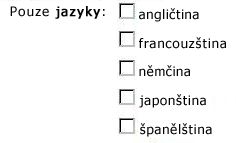
-
Pokud chcete výsledky hledání zúžit podle dokumentů nebo podle konkrétního typu dokumentu, klikněte na možnost v seznamu typ výsledků .
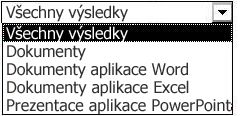
-
Pokud chcete najít obsah označený určitými hodnotami, použijte pole vedle záhlaví, kde je vlastnost. V rozevíracím seznamu klikněte na vlastnost, vyberte logický operátor a pak zadejte hledanou hodnotu. Kliknutím na znaménko plus prohledejte více než jednu vlastnost nebo jinou hodnotu stejné vlastnosti. V následujícím příkladu budou ve výsledcích hledání zobrazeny položky, jejichž autorem je Jan Novák, který v názvu obsahuje termín "rozpočet".

-
Kliknutím na Hledat zobrazte výsledky hledání.










